Užívateľská príručka pre iPhone
- Vitajte
-
-
- Modely iPhonu kompatibilné so systémom iOS 18
- iPhone XR
- iPhone XS
- iPhone XS Max
- iPhone 11
- iPhone 11 Pro
- iPhone 11 Pro Max
- iPhone SE (2. generácia)
- iPhone 12 mini
- iPhone 12
- iPhone 12 Pro
- iPhone 12 Pro Max
- iPhone 13 mini
- iPhone 13
- iPhone 13 Pro
- iPhone 13 Pro Max
- iPhone SE (3. generácia)
- iPhone 14
- iPhone 14 Plus
- iPhone 14 Pro
- iPhone 14 Pro Max
- iPhone 15
- iPhone 15 Plus
- iPhone 15 Pro
- iPhone 15 Pro Max
- iPhone 16
- iPhone 16 Plus
- iPhone 16 Pro
- iPhone 16 Pro Max
- Základy nastavenia
- Prispôsobte si iPhone podľa seba
- Snímanie skvelých fotiek a videí
- Udržiavanie kontaktu s priateľmi a rodinou
- Zdieľanie funkcií s rodinou
- Používanie iPhonu pri každodenných činnostiach
- Odborné rady od podpory Apple
-
- Čo je nové v iOS 18
-
- Úprava hlasitosti
- Zapnutie alebo vypnutie svietidla na iPhone
- Stíšenie iPhonu
- Multitasking s obrazom v obraze
- Prístup k funkciám zo zamknutej plochy
- Používanie Dynamic Islandu
- Vykonávanie rýchlych akcií
- Vyhľadávanie na iPhone
- Získanie informácií o iPhone
- Správa úložiska v iPhone
- Zobrazenie alebo zmena nastavení mobilných dát
- Cestovanie s iPhonom
-
- Zmena zvukov a vibrovania
- Používanie a prispôsobenie akčného tlačidla
- Vytvorenie prispôsobenej zamknutej obrazovky
- Zmena pozadia
- Úprava jasu a vyváženia farieb obrazovky
- Dlhšie zapnutý displej iPhonu
- Používanie pasívneho režimu
- Prispôsobenie veľkosti textu a nastavenia zväčšenia
- Zmena názvu iPhonu
- Zmena dátumu a času
- Zmena jazyka a regiónu
- Používanie a prispôsobenie Ovládacieho centra
- Zmena predvoleného webového prehliadača alebo emailovej apky
- Otočenie obrazovky iPhonu
- Prispôsobenie možností zdieľania
-
- Pridávanie alebo zmena klávesníc
- Pridávanie emoji, Memoji a nálepiek
- Vytvorenie snímky obrazovky
- Vytvorenie záznamu obrazovky
- Vypĺňanie formulárov, podpisovanie dokumentov a vytváranie podpisov
- Interakcia s obsahom zachyteným na fotkách a videách
- Identifikovanie objektov vo vašich fotkách a videách
- Oddelenie hlavného objektu na fotke od pozadia
-
-
- Základy používania kamery
- Nastavenia kamery pred zhotovením fotky
- Používanie fotografických štýlov
- Používanie fotografických štýlov pomocou kamery iPhonu 16
- Zhotovovanie fotiek Live Photo
- Fotenie v sériovom režime
- Fotenie selfie
- Fotenie panoramatických snímok
- Fotenie a nahrávanie videí v makro režime
- Fotenie portrétov
- Fotenie v nočnom režime
- Fotenie vo formáte Apple ProRAW
- Používanie tlačidla Ovládanie kamery
- Používanie tlačidla Ovládanie kamery na otvorenie inej apky
- Úprava hlasitosti uzávierky
- Nastavenie režimu HDR kamery
- Nahrávanie videí
- Zhotovovanie priestorových fotiek a videí pre Apple Vision Pro
- Zmena možností nahrávania zvuku na modeloch iPhonu 16
- Nahrávanie videí vo formáte ProRes
- Nahrávanie videí vo filmovom režime
- Zmena nastavení nahrávania videa
- Uloženie nastavení kamery
- Prispôsobenie objektívu hlavnej kamery a kamery Fusion
- Zmena rozšírených nastavení kamery
- Prezeranie, zdieľanie a tlač fotiek
- Používanie textu naživo
- Skenovanie QR kódov
-
-
-
- Vytváranie a upravovanie udalostí v apke Kalendár
- Posielanie pozvánok
- Odpovedanie na pozvánky
- Zmena spôsobu zobrazenia udalostí
- Vyhľadávanie udalostí
- Zmena nastavení apky Kalendár
- Plánovanie a zobrazovanie udalostí v inom časovom pásme
- Sledovanie udalostí
- Používanie viacerých kalendárov
- Používanie pripomienok
- Používanie kalendára sviatkov
- Zdieľanie kalendárov uchovaných v iCloude
- Kompas
-
- Pridávanie a používanie kontaktných údajov
- Upravovanie kontaktov
- Pridanie vlastných kontaktných údajov
- Pridávanie a odstraňovanie účtov
- Zdieľanie kontaktných údajov na iPhone pomocou NameDropu
- Používanie kontaktov z apky Telefón
- Zlúčenie alebo skrytie duplicitných kontaktov
- Synchronizácia kontaktov medzi zariadeniami
- Importovanie kontaktov
- Exportovanie kontaktov
-
- Začíname s apkou FaceTime
- Vytvorenie odkazu na FaceTime
- Fotenie snímok Live Photo
- Nahrávanie a prepisovanie audiohovorov
- Zapnutie živých titulkov vo FaceTime hovore
- Používanie iných apiek počas hovoru
- Uskutočnenie skupinového FaceTime hovoru
- Zobrazenie účastníkov v mriežke
- Spoločné pozeranie, počúvanie a hranie hier cez SharePlay
- Zdieľanie obrazovky počas FaceTime hovoru
- Požiadanie o vzdialené ovládanie alebo jeho umožnenie počas FaceTime hovoru
- Spolupráca na dokumente v apke FaceTime
- Používanie funkcií videokonferencií
- Prenos FaceTime hovoru na iné Apple zariadenie
- Zmena nastavení videa v apke FaceTime
- Zmena nastavení zvuku vo FaceTime
- Zmena vášho vzhľadu
- Opustenie hovoru alebo prepnutie do apky Správy
- Blokovanie a stíšenie FaceTime hovorov od neznámych volajúcich
- Nahlásenie hovoru ako nevyžiadaného
-
- Začíname s apkou Freeform
- Vytváranie násteniek apky Freeform
- Kreslenie a písanie rukou
- Riešenie matematických problémov písaných rukou
- Pridávanie textu na samolepiace poznámky, do tvarov a textových polí
- Pridávanie tvarov, čiar a šípok
- Pridávanie diagramov
- Pridávanie fotiek, videí a ďalších súborov
- Používanie jednotných štýlov
- Umiestňovanie položiek na nástenke
- Prechádzanie scénami a ich prezentácia
- Odoslanie kópie alebo PDF súboru
- Vytlačenie nástenky
- Zdieľanie násteniek a spolupráca
- Vyhľadávanie na nástenkách v apke Freeform
- Vymazávanie a obnovovanie násteniek
- Zmena nastavení apky Freeform
-
- Úvod do Domácnosti
- Upgradovanie na novú architektúru apky Domácnosť
- Nastavenie príslušenstva
- Ovládanie príslušenstva
- Ovládanie domácnosti pomocou Siri
- Plánovanie používania energie na základe prognózy siete
- Zobrazenie spotreby a cien elektriny
- Nastavenie HomePodu
- Ovládanie domácnosti na diaľku
- Vytváranie a používanie scén
- Používanie automatizácií
- Nastavenie bezpečnostných kamier
- Používanie funkcie rozpoznávania tvárí
- Odomykanie dverí kľúčom od domácnosti
- Konfigurácia routera
- Pozvanie ďalších osôb na ovládanie príslušenstva
- Pridanie ďalších domácností
-
- Prezeranie máp
- Prezeranie 3D máp
-
- Vyhľadanie trasy
- Pridávanie alebo zmena zastávok na trase
- Zobrazenie prehľadu trasy alebo zoznamu odbočení
- Zmena nastavení hlasovej navigácie
- Zobrazenie trasy pre cestu autom
- Zobrazenie trasy k zaparkovanému autu
- Nastavenie trás elektromobilom
- Nahlasovanie dopravných udalostí
- Zobrazenie pešej trasy
- Ukladanie prechádzok a túr
- Zobrazenie trasy verejnou dopravou
- Zobrazenie cyklistickej trasy
- Získanie informácií o premávke a počasí
- Rezervácia jazdy autom
- Odhad trvania cesty a času príchodu
- Stiahnutie offline máp
-
- Vyhľadávanie miest
- Pridávanie miest a poznámok do knižnice
- Označenie miesta značkou
- Zdieľanie miest
- Hodnotenie miest a pridávanie fotiek
- Usporiadanie miest pomocou vlastných sprievodcov
- Hľadanie atrakcií, reštaurácií a služieb v okolí
- Získanie informácií o miestach
- Objavovanie miest pomocou sprievodcov
- Prezeranie okolia rôznych miest
- Prehliadky Flyover
- Vymazanie histórie miest
- Vymazanie nedávnych trás
- Výber predvoleného režimu cestovania a jednotiek
- Nahlasovanie problémov v apke Mapy
-
- Nastavenie apky Správy
- Služba iMessage
- Posielanie správ a odpovedanie na ne
- Textové správy cez satelit
- Odoslanie neskôr
- Odvolanie a úprava správ
- Ako nestratiť prehľad v správach
- Vyhľadávanie
- Preposielanie a zdieľanie správ
- Skupinové konverzácie
- Zdieľanie obrazoviek
- Spolupráca na projektoch
- Používanie iMessage apiek
- Zhotovovanie a úprava fotiek alebo videí
- Zdieľanie fotiek, odkazov a ďalšieho obsahu
- Posielanie nálepiek
- Vytváranie a posielanie memoji
- Reakcie pomocou tapbackov
- Úprava štýlu a animovanie správ
- Kreslenie a písanie správ rukou
- Odosielanie a ukladanie GIF súborov
- Žiadosti o peniaze, posielanie a prijímanie platieb
- Odosielanie a prijímanie audiospráv
- Zdieľanie vlastnej polohy
- Zapnutie alebo vypnutie potvrdení o prečítaní
- Úprava hlásení
- Blokovanie, filtrovanie a nahlasovanie správ
- Vymazávanie správ a príloh
- Obnovenie vymazaných správ
-
- Získanie hudby
-
-
- Prehrávanie hudby
- Používanie ovládacích prvkov hudobného prehrávača
- Prehrávanie hudby pomocou Siri
- Prehrávanie hudby v bezstratovom formáte
- Prehrávanie priestorového zvuku
- Počúvanie rádia
- Spoločné prehrávanie hudby cez SharePlay
- Spoločné prehrávanie hudby v aute
- Úprava zvuku
- Usporiadanie hudby do poradia
- Zamiešanie alebo opakovanie skladieb
- Spievanie s Apple Music
- Zobrazenie informácií o autoroch a textov skladieb
- Informovanie služby Apple Music o tom, akú hudbu máte radi
-
- Začíname s News
- Používanie widgetov apky News
- Zobrazenie spravodajských článkov vybraných priamo pre vás
- Čítanie a zdieľanie článkov
- Sledovanie vašich obľúbených tímov pomocou funkcie Moje športy.
- Počúvanie audiozhrnutí Apple News Today (Dnes na Apple News)
- Vyhľadávanie článkov v apke News
- Ukladanie článkov v apke News
- Vymazanie histórie čítania v apke News
- Predplatenie individuálnych kanálov aktualít
-
- Začíname s apkou Poznámky
- Vytváranie a formátovanie poznámok
- Používanie rýchlych poznámok
- Pridávanie kresieb a rukopisu
- Zadávanie vzorcov a rovníc
- Pridávanie fotiek, videí a ďalšieho obsahu
- Nahrávanie a prepis zvuku
- Skenovanie textu a dokumentov
- Práca s PDF súbormi
- Pridávanie odkazov
- Prehľadávanie poznámok
- Usporiadanie do priečinkov
- Usporiadanie pomocou tagov
- Používanie dynamických priečinkov
- Zdieľanie a spolupráca
- Export alebo tlač poznámok
- Zamknutie poznámok
- Pridávanie a odstraňovanie účtov
- Zmena zobrazenia apky Poznámky
- Zmena nastavení Poznámok
-
- Používanie apky Heslá
- Nájdenie hesla pre webstránku alebo apku
- Zmena hesla pre webstránku alebo apku
- Odstránenie heslo
- Obnovenie vymazaného hesla
- Vytvorenie hesla pre webstránku alebo apku
- Prihlasovanie do apiek a na webové stránky pomocou prihlasovacích kľúčov
- Prihlásenie cez Apple
- Zdieľanie hesiel
- Automatické vypĺňanie silných hesiel
- Zmena slabých a odhalených hesiel
- Zobrazenie hesiel a súvisiacich informácií
- Vyhľadanie a zdieľanie hesla Wi-Fi siete
- Zabezpečené zdieľanie hesiel cez AirDrop
- Sprístupnenie hesiel na všetkých vašich zariadeniach
- Automatické vypĺňanie overovacích kódov
- Automatické vypĺňanie SMS kódov
- Prihlasovanie s menej častým overovaním cez CAPTCHA
- Používanie dvojfaktorovej autentifikácie
- Používanie bezpečnostných kľúčov
-
- Uskutočnenie hovoru
- Nahrávanie a prepisovanie hovorov
- Zmena nastavení apky Telefón na iPhone
- Zobrazenie a vymazanie histórie hovorov
- Prijatie alebo odmietnutie prichádzajúcich hovorov
- Počas hovoru
- Uskutočnenie konferenčného hovoru alebo hovoru medzi viacerými účastníkmi na iPhone
- Nastavenie odkazovača
- Kontrola odkazovača
- Zmena privítania a nastavení odkazovača
- Výber zvonení a vibrácií
- Volanie cez Wi-Fi
- Nastavenie presmerovania hovorov
- Nastavenie čakania hovorov
- Blokovanie nežiaducich hovorov
-
- Začíname s apkou Fotky
- Prezeranie fotiek a videí
- Zobrazenie informácií o fotkách a videách
-
- Vyhľadávanie fotiek a videí podľa dátumu
- Hľadanie a pomenovanie ľudí a domácich miláčikov
- Vyhľadanie skupinových fotiek
- Prechádzanie fotiek podľa miesta
- Vyhľadanie nedávno uložených fotiek
- Vyhľadanie fotiek z cestovania
- Vyhľadanie účteniek, QR kódov, nedávno upravovaných fotiek a ďalších položiek
- Vyhľadanie fotiek, videí a ďalších položiek podľa typu médií
- Prispôsobenie apky Fotky
- Filtrovanie a usporiadanie knižnice fotiek
- Zálohovanie a synchronizácia fotiek s iCloudom
- Vymazanie alebo skrytie fotiek a videí
- Hľadanie fotiek a videí
- Získavanie návrhov na pozadia
-
- Zdieľanie fotiek a videí
- Zdieľanie dlhých videí
- Vytváranie zdieľaných albumov
- Pridanie a odstránenie ľudí spolupracujúcich na zdieľanom albume
- Pridávanie a mazanie fotiek a videí v zdieľanom albume
- Nastavenie zdieľanej iCloud Fotoknižnice a pripájanie sa do zdieľaných knižníc
- Používanie zdieľanej iCloud Fotoknižnice
- Pridávanie obsahu do zdieľanej iCloud Fotoknižnice
- Vytváranie nálepiek z fotiek
- Duplikovanie a kopírovanie fotiek a videí
- Zlúčenie duplicitných fotiek a videí
- Import a export fotiek a videí
- Tlač fotiek
-
- Hľadanie podcastov
- Počúvanie podcastov
- Zobrazenie prepisov podcastov
- Odoberanie obľúbených podcastov
- Používanie widgetu apky Podcasty
- Usporiadanie knižnice podcastov
- Sťahovanie, ukladanie, odstraňovanie a zdieľanie podcastov
- Odoberanie podcastov
- Počúvanie obsahu len pre odberateľov
- Zmena nastavení sťahovania
-
- Začíname s apkou Pripomienky
- Nastavenie pripomienok
- Vytvorenie zoznamu potravín
- Pridávanie podrobností
- Dokončovanie a odstraňovanie položiek
- Úpravy a organizovanie zoznamu
- Prehľadávanie zoznamov
- Organizovanie viacerých zoznamov
- Tagovanie položiek
- Používanie dynamických zoznamov
- Zdieľanie a spolupráca
- Vytlačenie zoznamu
- Práca so šablónami
- Pridávanie a odstraňovanie účtov
- Zmena nastavení apky Pripomienky
-
- Prechádzanie webu
- Vyhľadávanie webových stránok
- Zobrazenie Zhrnutí
- Prispôsobenie nastavení Safari
- Zmena rozloženia
- Vytvorenie viacerých profilov Safari
- Počúvanie obsahu webovej stránky pomocou Siri
- Pridanie webovej stránky do záložiek
- Uloženie stránok do zoznamu Na prečítanie
- Nájdenie odkazov, ktoré s vami niekto zdieľal
- Pridávanie anotácií a uloženie webstránky ako PDF súboru
- Automatické vypĺňanie formulárov
- Získanie rozšírení
- Vymazanie medzipamäte a súborov cookie
- Povolenie cookies
- Skratky
- Tipy
-
- Informácie o Apple Peňaženke
- Nastavenie Apple Pay
- Používanie služby Apple Pay na bezkontaktné platby
- Používanie Apple Pay v apkách a na webe
- Apple Cash
- Apple Card
- Vstupenky, zákaznícke karty, lístky a viac
- Apple účet
- Usporiadanie Peňaženky
- Odstránenie platobných kariet
- Zmena nastavení Peňaženka a Apple Pay
-
- Začíname s funkciami Apple Intelligence
- Používanie nástrojov na písanie
- Používanie funkcií Apple Intelligence v apke Mail
- Používanie funkcií Apple Intelligence v apke Správy
- Používanie funkcií Apple Intelligence so Siri
- Generovanie zhrnutí webových stránok
- Generovanie zhrnutí telefonických hovorov a audionahrávok
- Používanie funkcií Apple Intelligence v apke Fotky
- Generovanie zhrnutí hlásení a obmedzovanie rušivých podnetov
- Apple Intelligence a súkromie
-
- Nastavenie Rodinného zdieľania
- Pridanie členov rodinného zdieľania
- Odstránenie členov rodinného zdieľania
- Zdieľania predplatného
- Zdieľanie nákupov
- Zdieľanie polohy s rodinou a nájdenie stratených zariadení
- Nastavenie Apple Cash pre rodinu a Apple Card pre rodinu
- Nastavenie rodičovskej ochrany
- Nastavenie zariadenia dieťaťa
-
- Práca na rôznych zariadeniach pomocou kontinuity
- Používanie iPhonu na Macu
- Prijímanie hlásení z iPhonu na Macu
- Odosielanie položiek na zariadenia v blízkosti pomocou AirDropu
- Prenos rozpracovaných úloh medzi zariadeniami
- Kopírovanie a vkladanie obsahu medzi zariadeniami
- Streamovanie videa a audia z iPhonu
- Sprístupnenie telefonických hovorov a textových správ na iPade a Macu
- Zdieľanie internetového pripojenia pomocou osobného hotspotu
- Používanie iPhonu ako webovej kamery
- Vkladanie kresieb, fotiek a skenov na Macu
- Okamžité spustenie relácie SharePlay
- Pripojenie iPhonu k počítaču pomocou kábla
-
- Úvod do systému CarPlay
- Pripojenie ku CarPlay
- Používanie Siri
- Používanie ovládacích prvkov vstavaných vo vozidle
- Získanie podrobnej navigácie
- Nahlasovanie dopravných udalostí
- Zmena zobrazenia mapy
- Telefonovanie
- Prehrávanie hudby
- Zobrazenie kalendára
- Odosielanie a prijímanie textových správ
- Oznamovanie prichádzajúcich textových správ
- Prehrávanie podcastov
- Prehrávanie audiokníh
- Počúvanie spravodajských článkov
- Ovládanie domácnosti
- Používanie iných apiek s CarPlay
- Preusporiadanie ikon na ploche systému CarPlay
- Zmena nastavení v systéme CarPlay
-
- Základné informácie o funkciách prístupnosti
- Zapnutie funkcií prístupnosti počas nastavovania
- Zmena nastavení prístupnosti pre Siri
- Rýchle zapnutie alebo vypnutie funkcií prístupnosti
-
- Prehľad funkcií prístupnosti pre zrak
- Priblíženie
- Zobrazenie väčšej verzie textu, ktorý práve čítate alebo píšete
- Zmena farieb displeja
- Zjednodušenie čitateľnosti textu
- Obmedzenie pohybu na obrazovke
- Pohodlnejšie používanie iPhonu počas jazdy vo vozidle
- Prispôsobenie vizuálnych nastavení v konkrétnych apkách
- Vypočujte si, čo je na obrazovke alebo čo píšete
- Počúvanie audiopopisov
- Úprava nastavení systému CarPlay
-
- Zapnutie a precvičovanie funkcie VoiceOver
- Zmena nastavení funkcie VoiceOver
- Používanie gest funkcie VoiceOver
- Ovládanie iPhonu so zapnutým VoiceOverom
- Ovládanie funkcie VoiceOver pomocou rotora
- Používanie dotykovej klávesnice
- Písanie prstom
- Trvalé vypnutie obrazovky
- Používanie funkcie VoiceOver s externou klávesnicou
- Používanie braillovského riadka
- Zadávanie Braillových znakov na obrazovke
- Prispôsobenie gest a klávesových skratiek
- Používanie funkcie VoiceOver s ukazovacím zariadením
- Ako získať opisy vášho okolia v reálnom čase
- Používanie funkcie VoiceOver v apkách
-
- Prehľad funkcií prístupnosti pre mobilitu
- Používanie funkcie AssistiveTouch
- Úprava spôsobu, akým iPhone reaguje na dotyk
- Zadné klepnutie
- Používanie funkcie Dosah
- Automatické prijímanie hovorov
- Vypnutie vibrovania
- Úprava nastavení Face ID a pozornosti
- Používanie ovládania hlasom
- Používanie príkazov hlasového ovládania so systémom CarPlay
- Úprava nastavení bočného tlačidla alebo tlačidlo Domov
- Úprava nastavení ovládania kamery
- Používanie tlačidiel ovládača Apple TV Remote
- Úprava nastavení kurzora
- Úprava nastavení klávesnice
- Ovládanie iPhonu pomocou externej klávesnice
- Úprava nastavení AirPodov
- Zapnutie funkcie Zrkadlenie Apple Watch
- Ovládanie Apple zariadenia v blízkosti
- Ovládanie iPhonu pohybom očí
-
- Prehľad funkcií prístupnosti pre sluch
- Používanie načúvacích prístrojov
- Používanie aktívneho počúvania
- Používanie rozpoznávania zvuku
- Nastavenie a používanie protokolov RTT a TTY
- Oznamovanie hlásení blikaním indikátora
- Úprava nastavení zvuku
- Prehrávanie zvukov na pozadí
- Zobrazenie titulkov a skrytých titulkov
- Zobrazovanie prepisov správ z interkomu
- Živé titulkovanie hovoreného slova
- Prehrávanie hudby pomocou klepaní, textúr a ďalších výrazových prostriedkov
- Upozorňovanie na klaksóny a sirény v systéme CarPlay
-
- Majte kontrolu nad tým, čo zdieľate
- Zapnutie funkcií zamknutej obrazovky
- Zabezpečenie Apple účtu
-
- Spravovanie zdieľania informácií pomocou bezpečnostnej kontroly
- Ovládanie povolení apiek na sledovanie
- Ovládanie zdieľaných informácií o polohe
- Ovládanie prístupu k informáciám v apkách
- Ovládanie prístupu ku kontaktom
- Nastavenie spôsobu, akým vám spoločnosť Apple zobrazuje reklamu
- Ovládanie prístupu k hardvérovým funkciám
- Vytvorenie a správa adries vo funkcii Skryť môj email
- Ochrana pri surfovaní na internete pomocou Súkromného prenosu cez iCloud
- Používanie privátnej sieťovej adresy
- Používanie pokročilej ochrany dát
- Používanie režimu blokovania
- Používanie ochrany odcudzeného zariadenia
- Prijímanie upozornení na citlivý obsah
- Overovanie kontaktov kľúčom
-
- Zapnutie alebo vypnutie iPhonu
- Vynútené reštartovanie iPhonu
- Aktualizácia systému iOS
- Zálohovanie iPhonu
- Resetovanie nastavení iPhonu
- Vymazanie iPhonu
- Obnovenie celého obsahu zo zálohy
- Obnovenie zakúpených a vymazaných položiek
- Predaj, darovanie alebo spätný odpredaj iPhonu
- Inštalácia a odstránenie konfiguračných profilov
-
- Informácie o bezpečnosti
- Informácie o zaobchádzaní
- Ďalšie informácie o softvéri a službách
- Vyhlásenie o zhode FCC
- Vyhlásenie o zhode s kanadskými štandardmi ISED
- Informácie o funkcii Ultra Wideband
- Informácie o laserovom zariadení triedy 1
- Apple a životné prostredie
- Likvidácia a recyklácia
- Neautorizované úpravy iOS
- Autorské práva
Pridávanie textu, tvarov, nálepiek a ďalších prvkov do dokumentov pomocou funkcie Značky na iPhone
V podporovaných apkách ako sú Poznámky a Fotky môžete pomocou nástrojov funkcie Značky pridávať do obrázkov a dokumentov text, tvary, nálepky alebo popisy obrázkov.
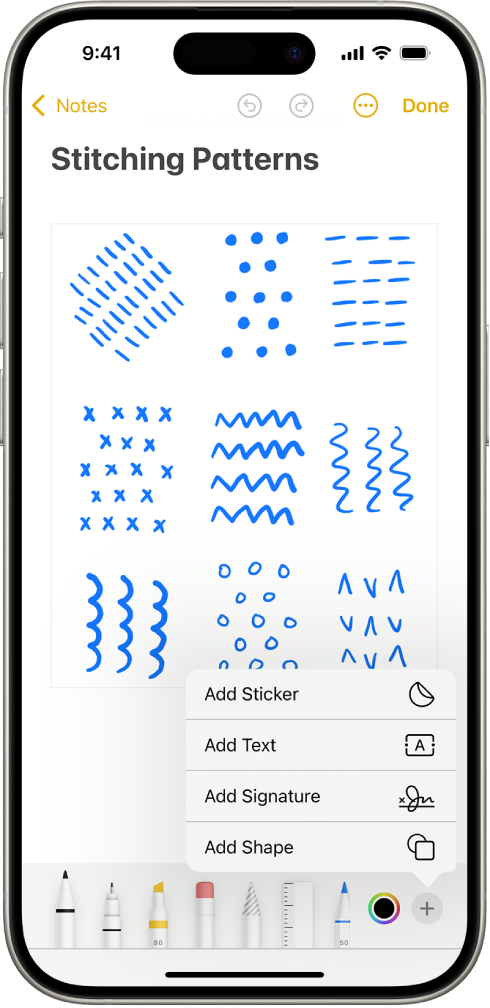
Pridanie textu
V podporovanej apke klepnite na
 alebo na Značky.
alebo na Značky.Na paneli s nástrojmi funkcie Značky klepnite na
 a potom klepnite na Pridať text.
a potom klepnite na Pridať text.Klepnite do textového poľa a pomocou klávesnice zadajte text.
Ak chcete upraviť písmo, veľkosť, zarovnanie, štýl alebo farbu textu, klepnite na nástroje v spodnej časti obrazovky.
Ak chcete text v textovom poli vystrihnúť, skopírovať, duplikovať alebo vymazať, klepnite na
 .
.Po skončení klepnite kamkoľvek mimo textového poľa.
Ak chcete panel s nástrojmi funkcie Značky zavrieť, klepnite na
 alebo na Hotovo.
alebo na Hotovo.
Pridanie tvaru
V podporovanej apke klepnite na
 alebo na Značky.
alebo na Značky.Na paneli s nástrojmi funkcie Značky klepnite na
 a potom klepnite na Pridať tvar.
a potom klepnite na Pridať tvar.Klepnite na tvar, ktorý chcete pridať, a potom vykonajte niektorú z nasledujúcich akcií:
Presunutie tvaru: Potiahnite lupu.
Zmena veľkosti tvaru: Potiahnite niektorú z bodiek pozdĺž obrysu tvaru.
Úprava orientácie alebo rozmerov tvaru: Potiahnite niektorú zo zelených bodiek pozdĺž obrysu tvaru.
Úprava farby alebo šírky okraja, farby výplne alebo nepriehľadnosti tvaru: Klepnite na požadovanú možnosť na paneli s nástrojmi funkcie Značky.
Vystrihnutie, skopírovanie, duplikovanie, zdieľanie alebo vymazanie: Klepnite na
 vedľa tvaru a potom klepnite na požadovanú možnosť.
vedľa tvaru a potom klepnite na požadovanú možnosť.
Po dokončení úprav tvaru klepnite kamkoľvek na obrazovku.
Ak chcete panel s nástrojmi funkcie Značky zavrieť, klepnite na
 alebo na Hotovo.
alebo na Hotovo.
Tip: Rozovretím prstov na obrazovke môžete dokument priblížiť a upravovať tvary s väčšou presnosťou. Ak chcete posúvať obraz pri priblíženom zobrazení, potiahnite dvomi prstami. Ak chcete kresbu zase oddialiť, zovrite dva prsty.
Kreslenie tvaru
Funkciu Značky môžete používať na kreslenie geometricky dokonalých tvarov ako sú čiary, oblúky a ďalšie, a využiť ich v diagramoch a nárysoch.
V podporovanej apke klepnite na
 alebo na Značky a potom klepnutím vyberte niektorý nástroj na písanie na paneli s nástrojmi funkcie Značky.
alebo na Značky a potom klepnutím vyberte niektorý nástroj na písanie na paneli s nástrojmi funkcie Značky.Tvar nakreslite prstom a jedným ťahom, a na chvíľu zastavte.
Kresbu nahradí dokonalá verzia zamýšľaného tvaru. (Ak radšej chcete používať tvar nakreslený rukou, klepnite na
 .)
.)
Medzi tvary, ktoré môžete nakresliť, patria rovné čiary, šípky, oblúky, súvislé čiary jedným ťahom s 90-stupňovými uhlami, štvorce, kruhy, obdĺžniky, trojuholníky, päťuholník, četové bubliny, srdcia, hviezdy a oblaky.
Pridanie nálepky pomocou funkcie Značky
Pomocou funkcie Značky môžete do dokumentov a obrázkov pridávať nálepky zo svojej zbierky nálepiek.
V podporovanej apke klepnite na
 alebo na Značky.
alebo na Značky.Na paneli s nástrojmi funkcie Značky klepnite na
 a potom klepnite na Pridať nálepku.
a potom klepnite na Pridať nálepku.Podržte prst na nálepke a potom ju potiahnite na dokument alebo fotku.
Ak chcete upraviť uhol nálepky, pred zdvihnutím prsta nálepku otočte druhým prstom.
Ak chcete upraviť veľkosť nálepky, podržte a potiahnite niektorý bod na jej obvode.
Balíky nálepiek si môžete sťahovať z App Storu. Nálepky môžete vytvárať aj v apke Správy alebo oddelením objektov z fotiek či snímok Live Photo. Pozrite si tému Vytváranie nálepiek z fotiek.
Pridanie vlastných popisov obrázkov
V podporovaných apkách, napríklad v apke Fotky, môžete pomocou funkcie Značky pridávať popisy k obrázkom. Pri používaní prehliadača obrázkov bude VoiceOver tieto vlastné popisy čítať.
V podporovanej apke klepnite na
 alebo na Značky.
alebo na Značky.Na paneli s nástrojmi funkcie Značky klepnite na
 a potom klepnite na Popis.
a potom klepnite na Popis.Zadajte popis potom klepnite na Hotovo.